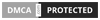(toc)
Jika anda adalah penggemar berat YouTube dan ingin mendengarkan lagu atau tutorial di ponsel Android, anda pasti tahu betapa sedihnya jika ingin memutar video YouTube di background menggunakan aplikasi resmi. Saat memutar video, audio akan berhenti saat layar diminimalkan atau anda membuka aplikasi lainnya.
Ada beberapa cara untuk mengatasi batasan ini, termasuk mendownload beberapa aplikasi yang menanganinya. Namun, ini bukanlah solusi yang ideal untuk sebagian orang. Entah itu karena mereka tidak memiliki ruang penyimpanan lagi di ponselnya untuk menginstal lebih banyak aplikasi, atau mereka hanya tidak ingin memasang lebih banyak aplikasi untuk melakukan pekerjaan yang seharusnya tidak menjadi masalah di tempat pertama.
Namun, ada cara untuk melakukannya dengan aplikasi yang sudah ada di Android yaitu dengan menggunakan browser. Saya akan menunjukkan kepada anda di artikel ini cara melakukannya dengan Firefox dan Chrome.
Bagaimana Metode ini Bekerja?
Jika anda pernah memutar media di Firefox atau Chrome sebelumnya, anda mungkin memperhatikan bahwa media akan terus diputar setelah anda mematikan layar. Itu bahkan muncul sebagai notifikasi dan di lock screen, sehingga anda dapat memutar dan mem-pause-nya kapan saja. Ini berfungsi untuk semua jenis media, dari musik Soundcloud hingga file .mp3 di Internet.
Kuncinya disini adalah membuat Firefox dan Chrome memutar video YouTube dengan cara yang sama seperti media di atas. Ketika ini terjadi, itu akan menanganinya seperti media pemutar lainnya, memungkinkan anda untuk memutar video bahkan saat layar mati. Sayangnya, jika anda membuka browser dan memuat YouTube, itu masih akan terputus saat anda memutar video dan kemudian mematikan layar. Agar YouTube dapat diputar di background, kita harus memberitahu Firefox atau Chrome untuk membuat YouTube berpikir bahwa itu sedang diputar di PC desktop. Dengan begitu, itu akan diputar seperti biasa dan memungkinkan browser memutar media di background.
Menggunakan Firefox
Untuk mencapai ini di Firefox, pertama-tama navigasikan ke halaman YouTube yang ingin anda putar di background. Kemudian, ketuk tiga titik di kanan bawah browser dan aktifkan Desktop Site.
Putar video seperti biasa, dan anda akan melihat ikon Volume Firefox muncul di bar notifikasi. Saat anda mematikan layar atau keluar dari aplikasi, ikon tersebut harusnya tetap disana dan terus memutar audio. Ini mungkin mem-pause-nya, dimana anda kemudian dapat mengetuk notifikasi dan memutar kembali video.
Terkadang saat anda keluar dari aplikasi, logo Volume Firefox akan hilang dan suara akan berhenti diputar. Jika ini terjadi, coba matikan dan nyalakan kembali mode Desktop site dan putar video sekali lagi.
Menggunakan Chrome
Untuk melakukan ini di Chrome, pertama-tama navigasikan ke video yang ingin anda putar. Kemudian, ketuk tiga titik di kanan atas, kemudian ketuk Desktop site.
Saat anda memutar video, ikon Volume Chrome akan muncul di bar notifikasi. Saat anda keluar dari Chrome atau layar anda di kunci, audio akan dipause. Jangan khawatir! Jika ini terjadi, cukup perluas bar notifikasi dan tekan play untuk melanjutkan mendengarkan video.
Meskipun ada banyak aplikasi yang memungkinkan anda mendengarkan video YouTube di background, ada cara lain yang lebih simpel untuk melakukannya dengan aplikasi yang telah diinstal sebelumnya di perangkat anda. Sekarang anda tahu cara mencapai ini menggunakan Firefox atau Chrome.
Anda kemudian mungkin ingin mencoba memutar video Youtube di PC anda dan mengontrolnya menggunakan ponsel Android anda. Jika ya, baca tutorial saya tentang cara mentransmisikan YouTube dari ponsel ke PC anda.
Apa cara favorit anda untuk memutar video YouTube di background Android? Beritahu saya dan lainnya di kolom komentar di bawah ini! Terima kasih telah berkunjung. Semoga Harimu Menyenangkan!!